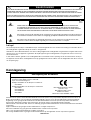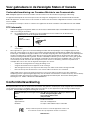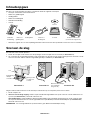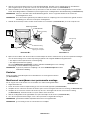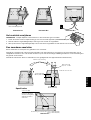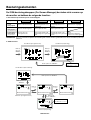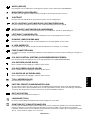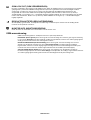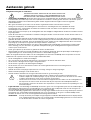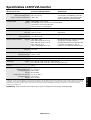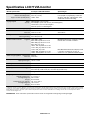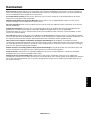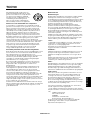AccuSync LCD51VM
AccuSync LCD71VM
Gebruikershandleiding

Nederlands
Nederlands-1
Kennisgeving
Kennisgeving van de fabrikant
Als ENERGY STAR
®
-partner heeft NEC-Mitsubishi Electric Visual Systems Corp. bepaald dat dit product beantwoordt aan de
ENERGY STA R-richtlijnen voor een efficiënt energiegebruik. ENERGY STAR is een in de Verenigde Staten geregistreerd merk.
ErgoDesign is een geregistreerd handelsmerk van NEC-Mitsubishi Electric Visual Systems Corporation in de Benelux,
Denemarken, Duitsland, Frankrijk, Italië, Noorwegen, Oostenrijk, Spanje, Verenigd Koninkrijk en Zweden.
IBM PC/XT/AT, PS/2, MCGA, VGA, 8514/A en XGA zijn geregistreerde handelsmerken van International Business Machines
Corporation.
Apple en Macintosh zijn geregistreerde handelsmerken van Apple Computer Inc.
Microsoft en Windows zijn geregistreerde handelsmerken van Microsoft Corporation.
NEC is een geregistreerd handelsmerk van NEC Corporation.
Alle overige handelsmerken of geregistreerde handelsmerken zijn het eigendom van hun respectieve eigenaren.
Hierbij verklaren wij dat de kleurenmonitor
AccuSync LCD51VM/AccuSync LCD71VM
zijn in overeenstemming met
Richtlijn 73/23/EEC van de Europese Commissie:
– EN 60950
Richtlijn 89/336/EEC van de Europese Commissie:
– EN 55022
– EN 61000-3-2
– EN 61000-3-3
– EN 55024
en het volgende keurmerk heeft:
NEC-Mitsubishi Electric Visual
Systems, Corp.
MS Shibaura Bldg., 13-23,
Shibaura 4-chome,
Minato-Ku, Tokyo 108-0023, Japan
Let op!
Als u in Europa de AccuSync LCD51VM/AccuSync LCD71VM gebruikt met een wisselstroomvoeding van 220-240 V, dient u
de voedingskabel te gebruiken die bij de monitor is meegeleverd.
Gebruikers in Groot-Brittannië dienen een door het BS goedgekeurde voedingskabel met gietstekker en ingebouwde zwarte
zekering (5 A) voor het apparaat te gebruiken. Als bij dit apparaat geen voedingskabel is meegeleverd, neemt u contact op
met uw leverancier.
In alle andere situaties gebruikt u een voedingskabel die overeenkomt met de spanning van de wisselstroombron waarop u
het apparaat aansluit. Deze voedingskabel moet zijn goedgekeurd en moet voldoen aan de veiligheidsnormen die in uw land
van toepassing zijn.
STEL DEZE EENHEID NIET BLOOT AAN REGEN OF VOCHT, OM ZO DE KANS OP BRAND OF ELEKTRISCHE SCHOKKEN TE
VERMIJDEN. GEBRUIK DE GEPOLARISEERDE STEKKER VAN DEZE EENHEID NIET MET EEN VERLENGSNOER OF
CONTACTDOOS OF ANDERE STOPCONTACTEN TENZIJ U DE POLEN VOLLEDIG IN HET CONTACTPUNT KUNT PLAATSEN.
OPEN DE BEHUIZING NIET. DEZE BEVAT ONDERDELEN DIE ONDER HOGE SPANNING STAAN. HET ONDERHOUD
MAG ALLEEN WORDEN UITGEVOERD DOOR BEVOEGDE EN HIERVOOR OPGELEIDE ONDERHOUDSTECHNICI.
WAARSCHUWING
LET OP!
LET OP! VERWIJDER DE BEHUIZING NIET (NOCH DE ACHTERZIJDE) OM DE KANS OP ELEKTRISCHE
SCHOKKEN TE BEPERKEN. BEVAT GEEN INTERNE ONDERDELEN DIE DOOR DE GEBRUIKER
KUNNEN WORDEN VERVANGEN OF ONDERHOUDEN. HET ONDERHOUD MAG ALLEEN WORDEN
UITGEVOERD DOOR BEVOEGDE EN HIERVOOR OPGELEIDE ONDERHOUDSTECHNICI.
Dit symbool waarschuwt de gebruiker dat de eenheid een niet-geïsoleerde voltagebron bevat die sterk genoeg
is om elektrische schokken te veroorzaken. Het is bijgevolg gevaarlijk de onderdelen in deze eenheid aan te raken.
Dit symbool wijst de gebruiker op belangrijke informatie over de werking en het onderhoud van deze
eenheid. Lees deze informatie altijd zorgvuldig om eventuele problemen te vermijden.
KANS OP ELEKTRISCHE SCHOKKEN • NIET OPENEN

Nederlands-2
Voor gebruikers in de Verenigde Staten of Canada
Conformiteitsverklaring van Canadees Ministerie van Communicatie
DOC: Dit digitale apparaat van klasse B voldoet aan alle vereisten van de Canadese wetgeving op radiostoring.
Cet appareil numérique de la classe B respecte toutes les exigences du Règlement sur le matériel brouiller du Canada.
C-UL: Dit apparaat is voorzien van het C-UL keurmerk en voldoet aan de Canadese veiligheidsvoorschriften conform CSA
C22.2 nr. 60950.
Ce produit porte la marque ‘C-UL’ et se conforme aux règlements de sûrele Canadiens selon CAN/CSA C22.2 No. 60950.
FCC-informatie
1. Gebruik de opgegeven aangesloten kabels voor de AccuSync LCD51VM/AccuSync LCD71VM-kleurenmonitor om geen
radio- en tv-storing te veroorzaken.
(1) De voedingskabel die u gebruikt, moet zijn goedgekeurd en moet voldoen aan de Amerikaanse
veiligheidsnormen en aan de volgende voorwaarde.
Voedingskabel Niet-afgeschermd, 3 draden
Lengte 2,0 m
Vorm van stekker
VS
(2) Afgeschermde videosignaalkabel. Het gebruik van andere kabels en adapters kan radio- en tv-storing
veroorzaken.
2. Deze apparatuur is getest en in overeenstemming bevonden met de beperkingen voor een digitaal apparaat van
Klasse B, conform Deel 15 van de FCC-voorschriften. Deze beperkingen zijn bedoeld om redelijke bescherming te
bieden tegen schadelijke storing bij installatie in een huiselijke omgeving. Door deze apparatuur wordt radiofrequentie-
energie voortgebracht en verbruikt, en kan dit type energie worden uitgestraald. Als de apparatuur niet volgens de
instructies wordt geïnstalleerd en gebruikt, kan deze schadelijke radiostoring veroorzaken. Er is echter geen garantie
dat de storing niet zal optreden in een specifieke configuratie. Als deze apparatuur schadelijke radio- of tv-storing
veroorzaakt (u kunt dit controleren door de apparatuur uit en weer in te schakelen), probeert u het probleem te
verhelpen door een of meer van de volgende maatregelen uit te voeren:
• Verplaats de ontvangstantenne of wijzig de richting ervan.
• Vergroot de afstand tussen het apparaat en de ontvanger.
• Sluit het apparaat aan op een stopcontact dat zich op een ander circuit dan de ontvanger bevindt.
• Neem contact op met de leverancier of een ervaren radio-/tv-technicus voor assistentie.
Indien nodig neemt u contact op met de leverancier of een ervaren radio-/tv-technicus voor extra suggesties.
Raadpleeg ook het volgende Engelstalige boekje van de Federal Communications Commission (FCC): “How to Identify
and Resolve Radio-TV Interference Problems”. U kunt dit boekje bestellen bij U.S. Government Printing Office,
Washington, D.C., 20402, artikelnummer 004-000-00345-4.
Conformiteitsverklaring
Dit apparaat voldoet aan deel 15 van de FCC-voorschriften. Het gebruik is onderworpen aan de volgende twee voorwaarden:
(1) Het apparaat mag geen schadelijke radiostoring veroorzaken en (2) het apparaat moet alle ontvangen radiostoringen
accepteren, inclusief radiostoring die de werking kan verstoren.
Verantwoordelijke in Verenigde Staten: NEC-Mitsubishi Electronics Display of America, Inc.
Adres: 1250 N. Arlington Heights Road
Itasca, Illinois 60143-1248
Tel.: (630) 467-3000
Type product: Beeldschermmonitor
Apparaatklasse: Klasse B, randapparatuur
Modellen: AccuSync LCD51VM/AccuSync LCD71VM
Hierbij verklaren wij dat de hierboven vermelde apparatuur voldoet aan
de technische normen die zijn bepaald in de FCC-voorschriften.

Nederlands
Nederlands-3
Inhoudsopgave
De doos* van uw nieuwe NEC AccuSync LCD-monitor bevat de volgende voorwerpen:
• AccuSync LCD-monitor met kantelvoetstuk
• Kabel voor geluidssignaal
• Voedingskabel
• Kabel voor beeldsignaal
• Gebruikershandleiding
• Cd-rom
*
Bewaar de originele doos en het verpakkingsmateriaal zodat u de monitor later probleemloos kunt vervoeren of verzenden.
Snel aan de slag
De LCD-voet in het voetstuk plaatsen:
1. Plaats de voorzijde van de LCD-voet in de openingen aan de voorzijde van het voetstuk (zie illustratie S.1).
2. Lijn vervolgens de vergrendelingshaakjes op de achterzijde van de LCD-voet uit met de openingen in het voetstuk. Laat de
voet in het voetstuk zakken zodat de vergrendelingshaakjes vastklikken (zie illustratie S.1).
Illustratie A.1
Volg de onderstaande instructies om de AccuSync LCD-monitor op uw computersysteem aan te sluiten:
1. Zet de computer uit.
2. Voor PC’s met analoge uitgang: sluit de 15-pins mini D-SUB-signaalkabel aan op de connector van de videokaart in uw
systeem (zie illustratie A.1). Draai alle schroeven vast.
Voor de Macintosh: sluit de MultiSync Macintosh-kabeladapter (niet standaard meegeleverd) aan op de computer. Sluit
de 15-pins D-SUB-miniconnector van de signaalkabel aan op de MultiSync Macintosh-kabeladapter (zie illustratie A.2).
Draai alle schroeven vast.
OPMERKING: voor sommige Macintosh-systemen hebt u geen Macintosh-kabeladapter nodig.
Gebruiker-
shandleiding
Kabel voor
geluidssignaal
Voedingskabel
Kabel voor
beeldsignaal
Voetstuk AccuSync LCD-monitor
(voetstuk niet aangesloten)
Illustratie S.1
1
2
Openingen aan
voorzijde van
voetstuk
Voetstuk
Vergrendeling-
shaakjes
Voet
Illustratie A.2
Macintosh-kabeladapter
(niet standaard
meegeleverd)
Cd-rom

Nederlands-4
6. Bij de eerste installatie stelt de functie No-touch Auto Adjust de monitor automatisch in op de meest optimale instellingen
voor de meeste timings. Voor verdere aanpassingen gebruikt u de volgende OSM-besturingselementen:
• Auto Adjust Contrast (Automatische contrastregeling)
• Auto Adjust (Automatische regeling)
De sectie OSM-besturingselementen van deze gebruikershandleiding bevat een volledige
omschrijving van deze OSM-besturingselementen.
OPMERKING: in geval van problemen raadpleegt u de sectie Problemen oplossen in deze
Gebruikershandleiding.
Kantelen
Plaats uw handen aan beide zijden van het beeldscherm en stel de gewenste hoek in
(zie illustratie TS.1).
Monitorvoet verwijderen voor permanente montage
Ga als volgt te werk om de monitor voor te bereiden voor andere montagedoeleinden:
1. Koppel alle kabels los.
2. Plaats de monitor met de voorzijde omlaag op een niet-schurend oppervlak (zie illustratie R.1).
3. Verwijder de twee schroeven waarmee de monitor op de voet is bevestigd en til de hele voet omhoog (zie illustratie R.1).
4. Verwijder de vier schroeven waarmee de monitor op de voet is bevestigd en til de hele voetconstructie omhoog
(zie illustratie R.2). U kunt de monitor nu op een andere manier monteren.
5. Sluit de voedingskabel en de signaalkabel aan op de achterzijde van de monitor (zie illustratie R.3).
6. Als u de voet opnieuw wilt bevestigen, voert u deze procedure in omgekeerde richting uit.
OPMERKING: gebruik alleen VESA-compatibele alternatieve montagemethoden.
OPMERKING: ga voorzichtig te werk als u de monitorvoet verwijdert.
3. Sluit de 15-pins mini D-SUB-connector van de beeldsignaalkabel, de kabel voor het geluidssignaal en hoofdtelefoon
(niet meegeleverd) aan op de juiste connector aan de achterzijde van de monitor (zie illustratie B.1).
4. Sluit het uiteinde van de voedingskabel aan op de monitor en steek de stekker van de voedingskabel in het stopcontact.
Plaats de beeldsignaalkabel, hoofdtelefoon (niet meegeleverd) en voedingskabel in de kabelbehuizing (zie illustratie B.1).
OPMERKING: wanneer u de kabel onder de kabelbehuizing plaatst, moet u zorgen dat de kabel of de monitor niet
beschadigd kunnen raken.
OPMERKING: als u deze monitor gebruikt bij 125-240V wisselstroom, raadpleegt u de sectie Aanbevolen gebruik van deze
handleiding voor de keuze van de juiste voedingskabel.
5. Gebruik de aan/uit-knop aan de voorkant om de monitor in te schakelen (zie illustratie C.1) en zet de computer aan.
Illustratie TS.1
Illustratie B.1
HOOFDTELEFOON
Kabelbehuizing
AUDIO-INGANG
Ingang (D-SUB)
Aansluiten op audio-
uitgang van computer
Illustratie C.1
Aan/uit-knop

Nederlands
Nederlands-5
Illustratie R.1
Niet-schurend oppervlak
Illustratie R.2 Illustratie R.3
Het voetstuk verwijderen
OPMERKING: verwijder altijd het voetstuk wanneer u de LCD-monitor gaat verzenden.
1. Plaats de monitor met de voorzijde omlaag op een niet-schurend oppervlak (zie illustratie R.1).
2. Duw de onderste vergrendelingshaakjes omhoog om het voetstuk te ontgrendelen.
3. Druk op de bovenste vergrendelingshaakjes om het voetstuk te ontgrendelen en til de monitor van het voetstuk.
Een zwenkarm aansluiten
Deze LCD-monitor is ontworpen voor gebruik met een zwenkarm.
Gebruik de 4 meegeleverde schroeven bij de installatie zoals in de illustratie is weergegeven. Om te beantwoorden aan de
veiligheidsvoorschriften, moet u de monitor monteren op een arm die de nodige stabiliteit garandeert in overeenstemming met
het gewicht van de monitor.
Gebruik de LCD-monitor alleen in combinatie met een goedgekeurde arm (bijvoorbeeld met GS-keurmerk).
Plaats de schroeven terug
Draai alle schroeven vast
75 mm (LCD51VM)
100 mm (LCD71VM)
75 mm (LCD51VM)
100 mm (LCD71VM)
Dikte van beugel
(arm) 2,0 ~ 3,2 mm
4 schroeven (M4)
(maximale diepte: 8,5 mm)
Controleer de diepte
van het schroefgat bij
gebruik van andere
schroeven.
Gewicht van gemonteerde LCD: 2,6 kg - LCD51VM (max.)
4,0 kg - LCD71VM (max.)
Specificaties

Nederlands-6
Besturingselementen
De OSM-besturingsknoppen (On-Screen Manager) bevinden zich vooraan op
de monitor en hebben de volgende functies:
1. Basisfunctie bij een druk op een van de knoppen
Geeft schermmenu weer.
Snelkoppeling naar
aanpassingsvenster voor
Helderheid.
Knop
Schermmenu
is niet
weergegeven
Snelkoppeling naar
aanpassingsvenster voor
Volume.
“Auto Adjust”
(Automatische regeling).
Schermmenu is
weergegeven
(fase
van pictogramselectie)
Ga naar aanpassingsfase. Cursor gaat naar links. Cursor gaat naar rechts.
Schermmenu is
weergegeven
(aanpassingsfase)
Ga naar fase van
pictogramselectie.
Verhoogt de waarde of de
aanpassingscursor gaat naar
links.
Verlaagt de waarde of de
aanpassingscursor gaat naar
rechts.
Reset.
Aan/uit-knop dempen in
venster voor volumeregeling.
SELECT
– +
AUTO / RESET
OPMERKING: als u het schermmenu tijdens de bewerking wilt verlaten, drukt u gedurende meer dan 3 seconden op de knop
SELECT.
2. OSM-structuur
VOLUME
MUTE
%
OSM TURN OFF
Hoofdmenu (pictogramselectie)
Submenu (pictogramselectie)
Druk op
de toets
“SELECT”
Druk op
de toets
“SELECT”
Druk op
“–” of “+”
Hoofdmenu (aanpassing)
Submenu (aanpassing)
Druk op de toets “SELECT”
Druk op de toets
“SELECT”
Druk op
“–” of “+”
Voorbeeld Tool (Gereedschap):
Druk op de toets “SELECT”
Druk op de
toets “SELECT”
Pas de waarde aan
met de toets “–” of “+”
Pas de waarde aan
met de toets “–” of “+”

Nederlands
Nederlands-7
AUDIO (GELUID)
Het pictogram van het audiovolume wordt gekozen op basis van de volumestatus (AUTO/RESET).
BRIGHTNESS (HELDERHEID)
Hiermee stelt u de algemene helderheid van het beeld en de achtergrond op het scherm in.
CONTRAST
Hiermee stelt u de helderheid van het beeld ten opzichte van de achtergrond in.
AUTO-CONTRAST (AUTOMATISCHE CONTRASTREGELING)
Hiermee wordt het weergegeven beeld voor niet-standaard beeldsignaal-inputs ingesteld.
AUTO ADJUST (AUTOMATISCHE AANPASSING)
Hiermee past u automatisch de besturingselementen voor beeldpositie, breedte en fijnafstelling aan.
LEFT/RIGHT (LINKS/RECHTS)
Hiermee stelt u de horizontale positie van het beeld binnen het weergavegebied van het LCD in.
DOWN/UP (OMHOOG/OMLAAG)
Hiermee stelt u de verticale positie van het beeld binnen het weergavegebied van het LCD in.
H. SIZE (BREEDTE)
U past de breedte aan door de waarde van dit besturingselement te verhogen of te verlagen.
FINE (FIJNAFSTELLING)
U verbetert de scherpte, zuiverheid en stabiliteit van het beeld door de waarde van deze instelling te verhogen of te
verlagen.
COLOUR CONTROL SYSTEMS (KLEURENBEHEERSYSTEMEN)
Kies de gewenste kleurinstelling uit vier vooraf ingestelde kleurensets (9300/7500/6500/USER).
COLOUR RED (KLEUR ROOD)
Meer of minder rood. De wijziging is zichtbaar op het scherm.
COLOUR GREEN (KLEUR GROEN)
Meer of minder groen. De wijziging is zichtbaar op het scherm.
COLOUR BLUE (KLEUR BLAUW)
Meer of minder blauw. De wijziging is zichtbaar op het scherm.
TOOL (GEREEDSCHAP)
Hiermee bereikt u het submenu.
FACTORY PRESET (FABRIEKSINSTELLING)
Als u de optie Factory Preset kiest, worden voor alle OSM-besturingselementen opnieuw de fabrieksinstellingen
geladen. Hiertoe dient u de knop RESET enkele seconden ingedrukt te houden. U kunt de instellingen afzonderlijk
aanpassen door de gewenste functie te selecteren en op de knop RESET te drukken.
EXIT (AFSLUITEN)
Hiermee sluit u het schermmenu/submenu af.
LANGUAGE (TAAL)
De menu’s van de OSM-besturingselementen zijn beschikbaar in zeven talen.
OSM TURN OFF (OSM UITSCHAKELEN)
Het menu met de OSM-besturingselementen blijft op het scherm zolang u het gebruikt. In het submenu OSM Turn
Off kunt u opgeven hoe lang de inactiviteit op de monitor moet duren (nadat u voor het laatst een knop hebt
ingedrukt) voordat het menu met de OSM-besturingselementen automatisch verdwijnt. De vooringestelde waarden
zijn 10 - 120 seconden in stappen van 5 seconden.

Nederlands-8
OSM LOCK OUT (OSM VERGRENDELEN)
Hiermee vergrendelt u de toegang tot alle OSM-functies. Alleen de helderheid en het contrast kunnen nog worden
gewijzigd. Als u probeert de OSM-besturingselementen opnieuw te gebruiken wanneer de beveiligde modus is
geactiveerd, verschijnt een venster op het scherm met de melding dat de OSM-besturingselementen zijn
vergrendeld. Als u de functie OSM Lock Out (OSM vergrendelen) wilt inschakelen, drukt u eerst op de knop
“AUTO/ RESET” en vervolgens op “+”. Houd beide knoppen tegelijk ingedrukt. Als u de vergrendeling van de OSM-
functies wilt uitschakelen, drukt u eerst op de knop “AUTO/ RESET” en vervolgens op “+”. Houd beide knoppen
tegelijk ingedrukt.
RESOLUTION NOTIFIER (RESOLUTIEMELDING)
Als ON (AAN) is geselecteerd, verschijnt 30 seconden lang een bericht op het scherm met de melding dat de
resolutie niet de optimale resolutie is.
MONITOR INFO (MONITORGEGEVENS)
Geeft de naam van het model en het serienummer van de monitor weer.
OSM-waarschuwing
OSM-waarschuwingsmenu’s verdwijnen wanneer u op de knop Exit drukt.
NO SIGNAL (Geen signaal): deze functie geeft een waarschuwing weer wanneer geen signaal aanwezig
is. Het venster No Signal verschijnt nadat de voeding is ingeschakeld, wanneer een ander ingangssignaal
wordt geselecteerd of wanneer het videosignaal inactief is.
RESOLUTION NOTIFIER (Resolutiemelding): deze functie geeft een waarschuwing weer voor het
gebruik van de optimale resolutie. Het venster Resolution Notifier verschijnt nadat de voeding is
ingeschakeld, wanneer een ander ingangssignaal wordt geselecteerd of het beeldsignaal niet de juiste
resolutie heeft. Deze functie kan worden uitgeschakeld in het menu TOOL (Gereedschappen).
OUT OF RANGE (Buiten bereik): deze functie geeft een suggestie voor de optimale resolutie en
beeldverversingsfrequentie. Het menu Out of Range verschijnt nadat de voeding is ingeschakeld, wanneer
een ander ingangssignaal wordt geselecteerd of het beeldsignaal niet de juiste timing heeft.

Nederlands
Nederlands-9
Aanbevolen gebruik
Veiligheidsmaatregelen en onderhoud
VOOR EEN OPTIMAAL RESULTAAT BIJ DE INSTALLATIE EN HET
GEBRUIK VAN DE ACCUSYNC LCD-KLEURENMONITOR IS HET
BELANGRIJK DAT U DE ONDERSTAANDE INSTRUCTIES VOLGT:
• OPEN NOOIT DE MONITOR. De monitor bevat geen interne onderdelen die door de gebruiker kunnen worden vervangen
of onderhouden. Bovendien loopt u het risico op elektrische schokken of andere gevaren wanneer u de monitor opent of
de behuizing verwijdert. Het onderhoud mag alleen worden uitgevoerd door bevoegde en hiervoor opgeleide
onderhoudstechnici.
• Mors geen vloeistoffen op het raster van de monitor en gebruik de monitor niet in de buurt van water.
• Steek geen voorwerpen in de ventilatiegleuven. Deze kunnen in aanraking komen met onderdelen die onder
hoogspanning staan, wat kan leiden tot elektrische schokken, brand, een defect van het apparaat of ernstige
verwondingen en zelfs de dood.
• Plaats geen zware voorwerpen op de voedingskabel. Een beschadigde voedingskabel kan elektrische schokken of brand
tot gevolg hebben.
• Plaats dit toestel niet op een hellende of onstabiele ondergrond, houder of tafel. De monitor zou dan kunnen vallen en zo
ernstig beschadigd raken.
• Als u de LCD-monitor gebruikt met de meegeleverde wisselstroomvoeding van 125-240 V, dient u een voedingskabel te
gebruiken die voldoet aan de vereisten voor de voedingsspanning van de wisselstroombron waarop u de monitor aansluit.
De voedingskabel die u gebruikt, moet zijn goedgekeurd en moet voldoen aan de veiligheidsnormen die in uw land van
toepassing zijn. (In Europa is het gebruik van het type H05VV-F aanbevolen.)
• Gebruikers in Groot-Brittannië dienen een door het BS goedgekeurde voedingskabel met gietstekker en ingebouwde
zwarte zekering (5 A) voor de monitor te gebruiken. Als bij de monitor geen voedingskabel is meegeleverd, neemt u
contact op met uw leverancier.
• Plaats geen objecten op de monitor en gebruik de monitor niet buitenshuis.
• De binnenzijde van de fluorescerende beeldbuis in de LCD-monitor bevat kwik. Neem de plaatselijke verordeningen of
reglementeringen voor afvalverwerking in acht wanneer u de beeldbuis weggooit.
Haal in de volgende situaties de stekker van de voedingskabel van de monitor onmiddellijk uit het stopcontact en laat het
onderhoud of de reparatie uitvoeren door bevoegde onderhoudstechnici:
• Als de voedingskabel of stekker beschadigd is.
• Als u een vloeistof op de monitor hebt gemorst of voorwerpen in de monitor hebt laten vallen.
• Als de monitor is blootgesteld aan regen of insijpelend water.
• Als de monitor is gevallen of de behuizing beschadigd is.
• Als de monitor niet correct functioneert hoewel u de normale gebruiksinstructies in acht hebt genomen.
• Buig de voedingskabel niet.
• Gebruik de monitor niet bij hoge temperaturen of in vochtige, stoffige of vettige omgevingen.
• Dek de ventilatieopeningen van de monitor niet af.
• Raak de vloeibare kristallen niet aan ingeval de monitor breekt en ga voorzichtig te werk.
• Zorg voor een goede ventilatie rond de monitor, zodat de warmte goed kan worden afgevoerd.
Controleer altijd of de ventilatieopeningen vrij zijn en plaats de monitor niet in de buurt van een radiator
of andere warmtebronnen. Plaats nooit voorwerpen op de monitor.
• U kunt het beste de monitor van de stroombron loskoppelen door de stekker van de voedingskabel uit
het stopcontact te nemen. Plaats de monitor dicht bij een stopcontact dat makkelijk bereikbaar is.
• Ga voorzichtig te werk als u de monitor moet verplaatsen of vervoeren. Bewaar de verpakking voor een
eventueel transport.
• Ingebrand beeld: een inbranding wordt duidelijk wanneer de “geest” van een vorig beeld op het scherm zichtbaar blijft. In
tegenstelling tot CRT-monitoren is een inbranding op een LCD-monitor niet van blijvende aard, maar de weergave van
niet-veranderende beelden gedurende langere tijd moet worden vermeden.
U maakt de inbranding ongedaan door de monitor net zo lang uitgeschakeld te laten als het vorige beeld op het scherm is
weergegeven. Als een beeld bijvoorbeeld gedurende één uur is weergegeven en de “geest” van dat beeld blijft achter,
schakelt u de monitor één uur uit om het ingebrande beeld ongedaan te maken.
OPMERKING: zoals bij alle andere persoonlijke weergaveapparaten raadt NEC-Mitsubishi Electronics Display-Europe
u aan regelmatig gebruik te maken van een bewegende schermbeveiliging wanneer het scherm inactief
is of de monitor uit te schakelen als u deze niet gebruikt.
LET OP!

Nederlands-10
U KUNT VERMOEIDHEID VAN UW OGEN, SCHOUDERS EN NEK TOT EEN MINIMUM
BEPERKEN DOOR DE MONITOR CORRECT TE PLAATSEN EN GOED AF TE STELLEN.
CONTROLEER DE VOLGENDE PUNTEN WANNEER U DE MONITOR INSTALLEERT:
• Voor een optimaal resultaat laat u de monitor eerst 20 minuten opwarmen.
• Stel de hoogte van de monitor zodanig in dat de bovenzijde van het scherm zich op of
net onder ooghoogte bevindt. Uw ogen zouden licht omlaag moeten zijn gericht wanneer
u naar het midden van het scherm kijkt.
• Plaats de monitor niet dichter dan 40 cm en niet verder dan 70 cm van uw ogen
verwijderd. De optimale afstand voor de monitor is 58 cm.
• Ontspan uw ogen door af en toe naar een voorwerp te kijken dat minstens 6 meter van
u is verwijderd. Knipper vaak met de ogen.
• Plaats de monitor in een hoek van 90 graden ten opzichte van ramen en andere
lichtbronnen, om eventuele reflecties op het scherm te voorkomen. Stel de hellingshoek
van de monitor zodanig in, dat de plafondverlichting niet op het scherm wordt
gereflecteerd.
• Als u door het gereflecteerde licht de gegevens op uw scherm moeilijk kunt lezen, breng
dan een antireflectiefilter op het scherm aan.
• Maak het oppervlak van de LCD-monitor schoon met een pluisvrije, niet-schurende doek. Vermijd het gebruik van
reinigingsvloeistoffen of glasreinigers.
• Gebruik de instellingen voor helderheid en contrast om de leesbaarheid te vergroten.
• Gebruik een documenthouder en plaats deze dicht bij de monitor.
• Plaats het voorwerp waar u het meeste naar kijkt (het scherm of het referentiemateriaal) direct voor u, zodat u uw hoofd zo
weinig mogelijk hoeft te draaien.
• Geef nooit lange tijd vaste patronen op de monitor weer. Zo vermijdt u dat het beeld inbrandt.
• Laat uw ogen regelmatig door een arts onderzoeken.
Ergonomie
De volgende aanbevelingen bieden maximale ergonomische resultaten:
• Gebruik de fabrieksinstellingen voor de grootte en positie van het beeld, en standaardsignalen.
• Gebruik de vooraf ingestelde waarden voor de kleureninstellingen.
• Gebruik non-interlaced signalen met een verticale beeldverversingsfrequentie van 60-75 Hz.
• Kies bij een donkere achtergrond niet de primaire kleur blauw om te vermijden dat u moeilijk leest en uw ogen sneller
vermoeid raken.

Nederlands
Nederlands-11
Specificaties LCD51VM-monitor
Monitorspecificaties AccuSync LCD51VM-monitor Opmerkingen
LCD-module Diagonaal: 38,1 cm (15 inch) Actieve matrix; TFT (Thin Film Transistor)
Effectief beeldoppervlak: 38,1 cm (15 inch) LCD (Liquid Crystal Display); 0,297 mm
Eigen resolutie (aantal pixels): 1024 x 768 dot pitch; 250 cd/m
2
witluminantie; 400/
450:1 standaard contrastverhouding.
Ingangssignaal Video: ANALOOG 0,7 Vp-p/75 ohm
Synchr.: Afzonderlijke synchr. TTL-niveau (Positief/Negatief)
Horizontale synchr. Positief/Negatief
Verticale synchr. Positief/Negatief
Aantal kleuren Analoge ingang: 16.777.216 Afhankelijk van de videokaart.
Synchronisatiebereik Horizontaal: 31,5 kHz tot 60 kHz Automatisch
Verticaal: 56 Hz tot 75 Hz Automatisch
Weergavehoek Links/rechts: -60°/+60°(CR>10)
Omhoog/omlaag: -40°/+60°(CR>10)
Ondersteunde resoluties Liggend: 720 x 400*
1
: VGA Mogelijk ondersteunen sommige systemen
640 x 480*
1
bij 60 Hz tot 75 Hz niet alle hier vermelde resoluties.
800 x 600*
1
bij 56 Hz tot 75 Hz NEC-Mitsubishi Electronics Display raadt
832 x 624*
1
bij 75 Hz u aan deze resolutie op 75 Hz in te
1024 x 768 bij 60 Hz tot 75 Hz.................... stellen voor een optimale beeldweergave.
Actief weergavegebied Horizontaal: 304,1 mm
Verticaal: 228,1 mm
Luidsprekers Bruikbaar
uitgangsvermogen: 1,0 W + 1,0 W
Voeding 100-240 V, 50/60 Hz
Nominale stroomsterkte 0,45-0,25 amp.
Afmetingen Liggend: 347,4 mm (B) x 341,9 mm (H) x 168,5 mm (D)
347,4 mm (B) x 296,2 mm (H) x 53,9 mm (D) (zonder voet)
Gewicht 3,0 kg
Omgevingscondities
Gebruikstemperatuur: 5 °C tot 35 °C
Vochtigheidsgraad: 30% tot 80%
Hoogte: 0 tot 3.658 m
Temperatuur voor opslaan: -10 °C tot +60 °C
Vochtigheidsgraad: 10% tot 85%
Hoogte: 0 tot 12.192 m
*1 Geïnterpoleerde resoluties: Wanneer resoluties met minder pixels dan de LCD-module worden gebruikt, kan tekst er anders uitzien. Dat is normaal
en nodig voor alle huidige vlakbeeldtechnologieën wanneer andere resoluties dan de eigen resolutie op het volledige scherm worden weergegeven. In
vlakbeeldtechnologieën is elk punt op het scherm één pixel. Als u dan resoluties uitbreidt tot het volledige scherm, moet een interpolatie van de
resolutie worden uitgevoerd.
OPMERKING: deze technische specificaties kunnen zonder voorafgaande kennisgeving worden gewijzigd.

Nederlands-12
Specificaties LCD71VM-monitor
Monitorspecificaties AccuSync LCD71VM-monitor Opmerkingen
LCD-module Diagonaal: 43,2 cm (17 inch) Actieve matrix; TFT (Thin Film Transistor)
Effectief beeldoppervlak: 43,2 cm (17 inch) LCD (Liquid Crystal Display); 0,264 mm
Eigen resolutie (aantal pixels): 1280 x 1024 dot pitch; 250 cd/m
2
witluminantie; 450:1
standaard contrastverhouding.
Ingangssignaal Video: ANALOOG 0,7 Vp-p/75 ohm
Synchr.: Afzonderlijke synchr. TTL-niveau (Positief/Negatief)
Horizontale synchr. Positief/Negatief
Verticale synchr. Positief/Negatief
Aantal kleuren Analoge ingang: 16.194.277 Afhankelijk van de videokaart
Synchronisatiebereik Horizontaal: 31,5 kHz tot 81,1 kHz Automatisch
Verticaal: 56 Hz tot 75 Hz Automatisch
Weergavehoek Links/rechts: -70°/+70°(CR>10)
Omhoog/omlaag: -60°/+60°(CR>10)
Ondersteunde resoluties Liggend: 720 x 400*
1
: VGA Mogelijk ondersteunen sommige systemen
640 x 480*
1
bij 60 Hz tot 75 Hz niet alle hier vermelde resoluties.
800 x 600*
1
bij 56 Hz tot 75 Hz
832 x 624*
1
bij 75 Hz
1024 x 768*
1
bij 60 Hz tot 75 Hz
1152 x 864*
1
bij 70 Hz tot 75 Hz
1152 x 870*
1
bij 75 Hz NEC-Mitsubishi Electronics Display raadt
1280 x 960*
1
bij 60 Hz tot 75 Hz u aan deze resolutie op 75 Hz in te
1280 x 1024 bij 60 Hz tot 75 Hz.................. stellen voor een optimale beeldweergave.
Actief weergavegebied Horizontaal: 338 mm
Verticaal: 270,3 mm
Luidsprekers Bruikbaar
uitgangsvermogen: 1,0 W + 1,0 W
Voeding 100-240 V, 50/60 Hz
Nominale stroomsterkte 0,75-0,4 amp.
Afmetingen Liggend: 379 mm (B) x 383 mm (H) x 193 mm (D)
347,4 mm (B) x 296,2 mm (H) x 53,9 mm (D) (zonder voet)
Gewicht 4,6 kg
Omgevingscondities
Gebruikstemperatuur: 5 °C tot 35 °C
Vochtigheidsgraad: 30% tot 80%
Hoogte: 0 tot 3.658 m
Temperatuur voor opslaan: -10 °C tot +60 °C
Vochtigheidsgraad: 10% tot 85%
Hoogte: 0 tot 12.192 m
*1 Geïnterpoleerde resoluties: Wanneer resoluties met minder pixels dan de LCD-module worden gebruikt, kan tekst er anders uitzien. Dat is normaal
en nodig voor alle huidige vlakbeeldtechnologieën wanneer andere resoluties dan de eigen resolutie op het volledige scherm worden weergegeven. In
vlakbeeldtechnologieën is elk punt op het scherm één pixel. Als u dan resoluties uitbreidt tot het volledige scherm, moet een interpolatie van de
resolutie worden uitgevoerd.
OPMERKING: deze technische specificaties kunnen zonder voorafgaande kennisgeving worden gewijzigd.

Nederlands
Nederlands-13
Kenmerken
Klein voetstuk: de ideale oplossing voor omgevingen waar superieure beeldkwaliteit een vereiste is, maar waar gewicht en
omvang aan beperkingen onderhevig zijn. Dankzij het kleine voetstuk en het geringe gewicht kunt u de monitor gemakkelijk
tussen verschillende locaties verplaatsen of transporteren.
AccuColor-beheersystemen: hiermee kunt u de kleuren van het scherm aanpassen en de kleurjuistheid van de monitor
aanpassen aan een groot aantal standaarden.
OSM-besturingselementen (On-Screen Manager): hiermee kunt u snel en gemakkelijk alle aspecten van het scherm
instellen met behulp van eenvoudige menu’s op het scherm.
No-touch Auto Adjust: bij de eerste installatie stelt de functie No-touch Auto Adjust de monitor automatisch in op de meest
optimale instellingen.
ErgoDesign-kenmerken: ontworpen voor een verbeterde ergonomie op de werkplek. Beschermt de gezondheid van de
gebruiker en is kostenbesparend. Enkele voorbeelden: OSM-besturingselementen om snel en gemakkelijk
beeldaanpassingen uit te voeren, kantelvoetstuk voor de gewenste kijkhoek, klein voetstuk en conform de MPRII- en TCO-
normen voor emissieverlaging.
Plug-and-Play: de Microsoft-oplossing voor het Windows 95/98/ME/2000/XP-besturingssysteem vereenvoudigt de installatie
van uw monitor doordat de mogelijkheden van de monitor (zoals schermgrootte en ondersteunde resoluties) rechtstreeks naar
de computer worden verstuurd, waardoor de beeldschermprestaties automatisch worden geoptimaliseerd.
IPM-systeem voor intelligent stroombeheer (Intelligent Power Manager): dit intelligente stroombeheer biedt een
vernieuwende energiebesparingsmodus waarin de monitor minder energie verbruikt wanneer deze wel is ingeschakeld, maar
niet wordt gebruikt. Hiermee bespaart u tweederde van de energiekosten van uw monitor, reduceert u emissies en verlaagt u
de kosten voor de klimaatregeling op de werkplek.
Multiple Frequency Technology (Meervoudige-frequentietechnologie): zorgt dat de monitor zich automatisch juist instelt
op de scanfrequentie van de grafische kaart zodat de gewenste resolutie wordt weergegeven.
FullScan-functie: hierdoor kunt u het volledige beeldbereik in de meeste resoluties gebruiken, waardoor het werkelijke
beeldoppervlak van het scherm aanzienlijk wordt vergroot.
Montage-interface conform VESA-norm: hierdoor kunt u de AccuSync LCD-monitor monteren op een willekeurige
montagearm of -beugel van een andere leverancier op voorwaarde dat de arm of beugel voldoet aan de VESA-norm. Hierdoor
kunt u de monitor bijvoorbeeld ook aan een wand of montagearm bevestigen met een willekeurig compatibel apparaat van
een andere leverancier.

Nederlands-14
Problemen oplossen
Geen beeld
• De signaalkabel moet goed en volledig zijn aangesloten op de poort van de videokaart/computer.
• Zorg dat de videokaart correct in de computer is geplaatst.
• Zorg dat de voorste aan/uit-knop van de monitor en die van de computer zijn ingeschakeld.
• Controleer of op de videokaart of het systeem wel degelijk een ondersteunde modus is geselecteerd.
(Raadpleeg de documentatie bij de grafische kaart of het systeem als u de grafische modus wilt wijzigen.)
• Controleer of de monitor en videokaart met elkaar compatibel zijn en aan de aanbevolen instellingen beantwoorden.
• Controleer of de connector van de signaalkabel geen gebogen of ingedrukte pinnen heeft.
• Controleer de signaalingang.
De aan/uit-knop reageert niet
• Haal de stekker van de voedingskabel van de monitor uit het stopcontact om de monitor uit te schakelen en opnieuw
de fabrieksinstellingen te laden.
Ingebrand beeld
• Een inbranding wordt duidelijk wanneer de “geest” van een beeld op het scherm zichtbaar blijft, zelfs nadat u de
monitor hebt uitgeschakeld. In tegenstelling tot CRT-monitoren is een inbranding op een LCD-monitor niet van blijvende
aard, maar de weergave van niet-veranderende beelden gedurende langere tijd moet worden vermeden.
U maakt de inbranding ongedaan door de monitor net zo lang uitgeschakeld te laten als het beeld op het scherm is
weergegeven. Als een beeld bijvoorbeeld gedurende één uur is weergegeven en de “geest” van dat beeld blijft achter,
schakelt u de monitor één uur uit om het ingebrande beeld ongedaan te maken.
OPMERKING: zoals bij alle andere persoonlijke weergaveapparaten raadt NEC-Mitsubishi Electronics Display u aan
regelmatig gebruik te maken van een bewegende schermbeveiliging wanneer het scherm inactief is of de
monitor uit te schakelen als u deze niet gebruikt.
Het beeld is onstabiel, onscherp of er zijn golven op het scherm
• De signaalkabel moet goed en volledig zijn aangesloten op de poort van de computer.
• Gebruik de OSM-besturingselementen van Image Adjust om het beeld scherp te stellen en stel het beeld juist af met
het besturingselement Fine. Wanneer u van weergavemodus verandert, dient u de OSM-instellingen van Image Adjust
mogelijk opnieuw aan te passen.
• Controleer of de monitor en videokaart met elkaar compatibel zijn en aan de aanbevolen signaaltimings beantwoorden.
• Als uw tekst als een reeks betekenisloze tekens verschijnt, stelt u de beeldmodus in op non-interlaced en gebruikt u
een beeldverversingsfrequentie van 60 Hz.
Het lampje van de monitor brandt niet (geen groene of gele kleur zichtbaar)
• De aan/uit-schakelaar moet zijn ingeschakeld en de voedingskabel moet zijn aangesloten.
Het weergegeven beeld heeft verkeerde afmetingen
• Gebruik de OSM-besturingselementen van Image Adjust om de breedte van het beeld te wijzigen.
• Controleer of op de videokaart of het systeem wel degelijk een ondersteunde modus is geselecteerd.
(Raadpleeg de documentatie bij de grafische kaart of het systeem als u de grafische modus wilt wijzigen.)
Geen beeld
• Als er geen beeld op het scherm wordt weergegeven, zet u de monitor uit en weer aan.
• Controleer of de computer niet in een energiebesparende stand staat (druk op een toets op het toetsenbord of
verschuif de muis even).
Geen geluid
• Controleer of de kabel van de luidspreker correct is aangesloten.
• Controleer of de geluidsdemping is ingeschakeld.
• Controleer of het volume in de OSM op de minimumwaarde is ingesteld.

Nederlands
Nederlands-15
Hartelijk gefeliciteerd! U hebt zojuist een
product met TCO’99-goedkeuring en -label
gekocht. U beschikt nu over een product dat
voor professioneel gebruik is ontwikkeld.
Uw aankoop heeft ook bijgedragen tot een
vermindering van de belasting van het
milieu en tot de verdere ontwikkeling van
milieuvriendelijke elektronische apparatuur.
Waarom is er een milieulabel voor computers?
In vele landen is een milieulabel een veelgebruikte methode
geworden om het aanpassen van goederen en services aan het
milieu te stimuleren. Wat computers en andere elektronische
apparatuur betreft, is het grootste probleem het feit dat milieu-
onvriendelijke stoffen worden gebruikt in de producten zelf en
tijdens de productie. Aangezien de meeste elektronische
apparaten niet goed kunnen worden gerecycled, komen deze
mogelijk schadelijke stoffen vroeg of laat in de natuur terecht.
Ook andere kenmerken van computers, zoals het energieverbruik,
zijn belangrijk voor de werkomgeving (intern) en het milieu
(extern). Aangezien alle methoden voor het opwekken van
conventionele elektriciteit een negatief effect op het milieu hebben
(emissie van zuren en klimaatveranderende stoffen, radioactief
afval, enzovoort), is het van essentieel belang dat zo weinig
mogelijk energie wordt verbruikt. Elektronische apparatuur in
kantooromgevingen verbruikt een enorme hoeveelheid
energie omdat de apparatuur vaak continu aan staat.
Aan welke producten wordt een label toegekend?
Dit product beantwoordt aan de vereisten van TCO’99, dat voorziet
in het toekennen van een internationaal erkend milieulabel voor
PC’s. Dit labelschema is tot stand gekomen door een
samenwerking van de TCO (Zweedse federatie van professionele
werknemers), Svenska Natur skyddsforeningen (Zweedse
vereniging voor natuurbehoud) en Statens Energimyndighet
(Zweeds ministerie voor energiebeheer).
De vereisten hebben betrekking op een hele reeks aspecten:
milieu, ergonomie, bruikbaarheid, emissie van elektrische en
magnetische velden, energieverbruik, en elektrische en
brandveiligheid.
De milieuvereisten hebben betrekking op beperkingen op de
aanwezigheid en het gebruik van zware metalen, broom- en
chloorbrandvertragers, CFK’s (freon) en chloorsolventen,
enzovoort. Het product moet zo veel mogelijk kunnen worden
gerecycled en de fabrikant is verplicht een milieuplan toe
te passen in alle landen waarin het bedrijf zijn beleid toepast. De
energievereisten worden onder andere gekenmerkt door de
vereiste dat computer en/of beeldscherm na een bepaalde periode
van inactiviteit hun energieverbruik verminderen in een of meer
stappen. De tijd die nodig is om de computer opnieuw te activeren,
moet acceptabel zijn voor de gebruiker.
Producten met het TCO-label moeten beantwoorden aan strenge
milieuvoorwaarden, bijvoorbeeld inzake de reductie van elektrische
en magnetische velden, fysieke en visuele ergonomie, en een
goede bruikbaarheid.
Milieuvereisten
Brandvertragers
Brandvertragers bevinden zich op IC-kaarten, in kabels, draden,
behuizingen en omhulsels. Deze vertragers vertragen de
verspreiding van vuur. Soms bestaat dertig procent van het plastic
in een computerbehuizing uit brandvertragende producten. De
meeste brandvertragers bevatten broom of chloride. Deze twee
producten zijn verwant aan een andere groep
milieu onvriendelijke producten: PCB’s. Van deze laatste
producten wordt vermoed dat ze vanwege bioaccumulatieve*
processen ernstige gezondheidsproblemen veroorzaken, zoals
voortplantingsproblemen bij vis-etende vogels en zoogdieren.
Er zijn brandvertragers aangetroffen in menselijk bloed en
onderzoekers vrezen dat er storingen in de ontwikkeling van de
foetus kunnen optreden.
TCO’99 stelt onder andere dat plastic onderdelen van meer dan
25 gram geen brandvertragers met organisch geharde chloor en
broom mogen bevatten. Brandvertragers zijn toegestaan op IC-
kaarten omdat er geen alternatieven beschikbaar zijn.
Lood**
Lood bevindt zich in beeldbuizen, schermen, soldeerstrips en
condensators. Lood beschadigt het zenuwstelsel en kan in
hogere doses tot loodvergiftiging leiden.
Het gebruik van lood wordt toegestaan door TCO’99 omdat er
nog geen alternatief is ontwikkeld.
Cadmium**
Cadmium bevindt zich in oplaadbare batterijen/accu’s en in de
kleurgenererende lagen van bepaalde computerschermen.
Cadmium beschadigt het zenuwstelsel en is in hogere doses
giftig.
TCO’ 99 stelt dat batterijen/accu’s, de kleurgenererende lagen
van beeldschermen, en de elektrische of elektronische
onderdelen geen cadmium mogen bevatten.
Kwik**
Kwik bevindt zich soms in batterijen/accu’s, relais en schakelaars.
Kwik beschadigt het zenuwstelsel en is in hogere doses giftig.
TCO’ 99 stelt dat batterijen/accu’s geen kwik mogen bevatten.
Bovendien mag er geen kwik aanwezig zijn in de elektrische of
elektronische onderdelen die aan het beeldscherm zijn gekoppeld.
CFK’s (freon)
CFK’s (freon) worden soms gebruikt om IC-kaarten schoon te
maken. CFK’s breken ozon af en beschadigen daardoor de
ozonlaag in de stratosfeer, waardoor de aarde meer wordt
blootgesteld aan ultraviolet licht, waardoor er dan weer een
groter risico van huidkanker is (kwaadaardig melanoom).
De overeenkomstige bepaling van TCO’99 stelt dat geen CFK’s
of HCFK’s mogen worden gebruikt bij de productie en montage
van het product of de verpakking ervan.
*De term‚ bioaccumulatief‘ wordt gebruikt voor stoffen die in
levende organismen worden opgestapeld.
**Lood, cadmium en kwik zijn bioaccumulatieve zware metalen.
Complete informatie over het document met milieucriteria bestelt
u bij:
TCO Development Unit
SE-114 94 Stockholm
SWEDEN
Faxnummer: +46 8 782 92 07
E-mail (Internet): development@tco.se
De meest recente informatie over producten met TCO’ 99-
goedkeuring en -label vindt u ook op de TCO-website
http://www.tcodevelopment.com
TCO’99
-
 1
1
-
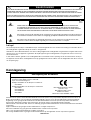 2
2
-
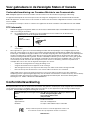 3
3
-
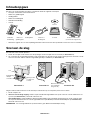 4
4
-
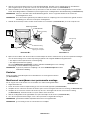 5
5
-
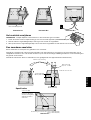 6
6
-
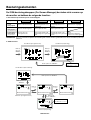 7
7
-
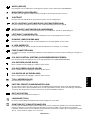 8
8
-
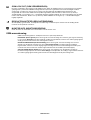 9
9
-
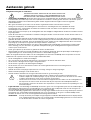 10
10
-
 11
11
-
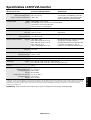 12
12
-
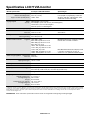 13
13
-
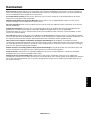 14
14
-
 15
15
-
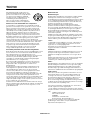 16
16
NEC AccuSync® LCD71VM de handleiding
- Type
- de handleiding
- Deze handleiding is ook geschikt voor
Gerelateerde papieren
-
NEC AccuSync LCD71VM Handleiding
-
NEC MultiSync E171M de handleiding
-
NEC AccuSync AS222Wi de handleiding
-
NEC NEC LCD1701 de handleiding
-
NEC MultiSync® LCD1760VM (Black) de handleiding
-
NEC MultiSync® LCD1560VM de handleiding
-
NEC MultiSync® LCD1760NX de handleiding
-
NEC MultiSync® LCD1560NX (Black) de handleiding
-
NEC MutliSync® LCD2080UX de handleiding
-
NEC MultiSync® LCD1960NX-BK de handleiding